Как настроить родительский контроль на телефоне и компьютере
+7 (495) 256-00-21
МОСКВА
ПОИСК ПО АДРЕСУ
ПРОВАЙДЕРЫ
РЕЙТИНГ
ТАРИФЫ
ИНТЕРНЕТ В ОФИС
ИНТЕРНЕТ В ОФИС
ИНТЕРНЕТ ДОМОЙ
Содержание статьи
1. Что такое родительский контроль
2. Создание учётной записи для ребёнка
3. Родительский контроль на телефоне
4. Двухфакторная авторизация
5. Запрос на покупку и скачивание приложений
6. Ограничение недопустимого контента
7. Контроль экранного времени
8. Геолокация
9. Родительский контроль на компьютере
10. Функция родительского контроля от операторов связи
11. Заключение
С каждым годом дети осваивают компьютеры и телефоны всё раньше. Различные гаджеты окружают их начиная с младенчества, а в детском саду у многих уже есть собственные мобильные телефоны. При подобном развитии ситуации, родителей начинает беспокоить вопрос — как оградить ребёнка от нежелательной или опасной информации в сети? Как обеспечить его безопасность?
В нашей статье мы расскажем об одном из способов — режиме родительского контроля. О том, как его правильно поставить и настроить.
О том, как его правильно поставить и настроить.
Прежде чем разбираться с тем, как поставить родительский контроль, стоит понять, что это такое и как работает.
Данный режим позволяет ограничивать и контролировать действия ваших детей в смартфоне. Таким образом, вы сможете обезопасить их от неприемлемого контента, мошенников и других опасностей в сети.
- запретить скачивание приложений без вашего ведома — при попытке скачивания и установки приложения, вам придёт уведомление. После этого вы решите разрешать установку или нет;
- ограничить время использования смартфона — выбранные приложения не будут открываться в определённое время, например, после 21:00. Также можно настроить суточное ограничение по времени. После окончания лимита зайти на сайты и в приложения будет невозможно;
- запретить доступ к нежелательным сайтам или приложениям — вы можете полностью заблокировать доступ к определённым ресурсам или приложениям;
- просматривать геолокацию телефона — вы всегда будете в курсе, где находится ваш ребёнок.

Режим родительского контроля позволяет:
Таким образом, родительский контроль позволяет использовать телефон для связи, обучения и игр, скрывая опасный и неприемлемый контент.
Настроить родительский контроль можно как на андроид или айфон, так и на компьютере. Давайте подробнее разберём все варианты.
Создание учётной записи для ребёнкаЕсли у ребёнка ещё нет отдельного аккаунта пользователя, то перед включением родительского контроля необходимо его создать.
Если телефон новый, то он автоматически предложит вам создать учётную запись. Если же смартфон использовался ранее, то перед созданием нового аккаунта вам сначала необходимо выйти из старого, либо стереть телефон до заводских параметров и настраивать его как новый.
- На iPhone
«Настройки» — «Основные» — «Сброс» — «Стереть контент и настройки».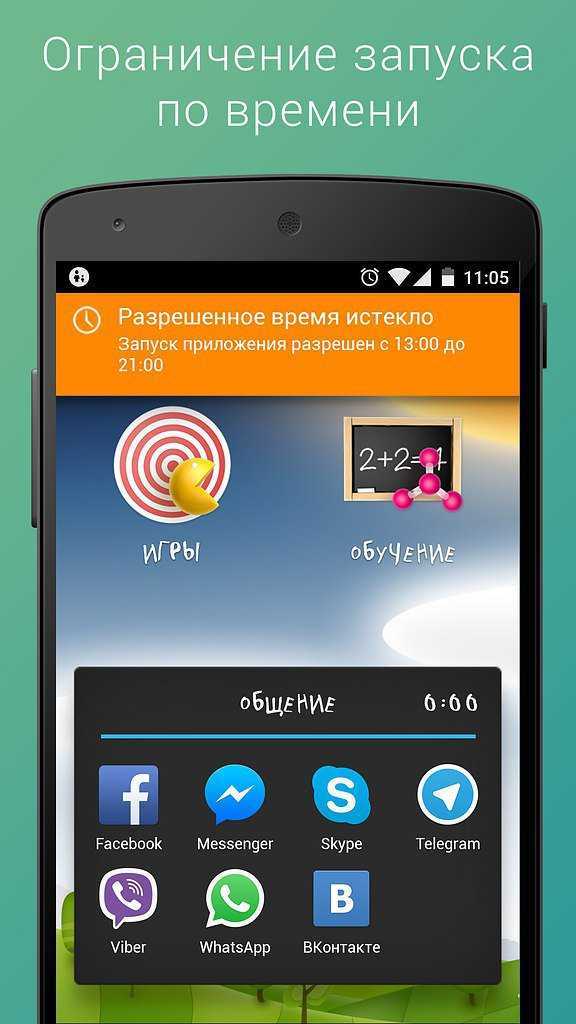
- На Android
«Настройки» — «Восстановление и сброс» — «Сброс настроек» — «Сбросить настройки телефона» — «Стереть всё».
Обратите внимание, что дети младше 13 лет не могут создать отдельный аккаунт пользователя. В таком случае он заводится на базе аккаунта родителя через семейный доступ (на iPhone) или после подтверждения через аккаунт взрослого (на Android).
Родительский контроль на ТЕЛЕФОНЕПрежде чем настраивать родительский контроль, нужно убедиться, что у вас активирован режим семейного доступа, а если это не так — включить его.
- На iPhone
Откройте «Настройки» — «Apple ID» — «Семейный доступ».
- На Android
Для создания аккаунта ребёнка откройте «Мастер настройки» — «Создать новый аккаунт» — введите необходимые данные. Далее необходимо зайти в ваш аккаунт и подтвердить создание учётной записи.
Теперь вам нужно создать семейный доступ. Для этого скажите голосовому ассистенту фразу — «Окей, Google, создай семейную группу». Далее следуйте указаниям на экране.
Обратите внимание — для добавления аккаунта и дальнейших настроек вам понадобится установить специальное приложение — Family Link.
Для добавления к семейному доступу нажмите «Семейная группа» — «Пригласить членов семьи».
Если семейный доступ не активен, то включите его, следуя инструкциям устройства.
После открытия доступа вы сможете создать учётную запись для ребёнка или добавить уже имеющуюся.
Чтобы это сделать используйте кнопку «Добавить члена семьи» — «Создать детскую запись». Далее вам необходимо будет ввести необходимую информацию и следовать инструкциям.
После активации семейного доступа и добавления к нему детей можно перейти непосредственно к параметрам родительского контроля.
Двухфакторная авторизацияЕсли включить данную функцию, при попытке входа в детскую учётную запись на телефон родителя (или другого ответственного человека) будет отправляться специальный код, без ввода которого вход невозможен.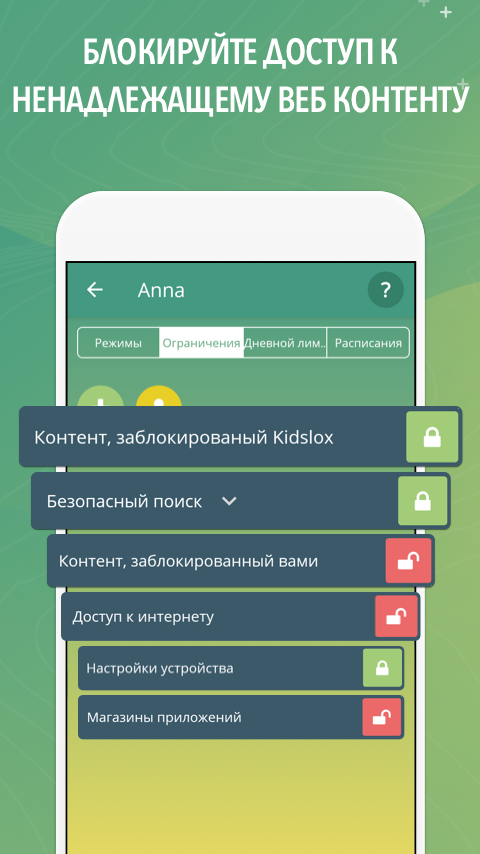 Таким образом, смартфоном нельзя будет воспользоваться без ведома родителей.
Таким образом, смартфоном нельзя будет воспользоваться без ведома родителей.
- На iPhone
Откройте «Настройки» — «Apple ID» — «Пароль и безопасность» — «Двухфакторная аутентификация» — включить.
- На Android
«Настройки аккаунта Google» — «Безопасность» — «Вход в аккаунт Google» — «Двухэтапная аутентификация» — «Начать» — следуйте указаниям программы.
Запрос на покупку и скачивание приложенийДанная функция позволяет контролировать денежные расходы детей. При попытке скачать любое приложение (платное или бесплатное) или при совершении покупки внутри приложений, на ваш телефон будет поступать запрос. У вас будет возможность либо одобрить покупку или скачивание, либо запретить.
- На iPhone
«Настройки» — «Apple ID» — «Семейный доступ» — «Попросить купить» — активировать переключатель в аккаунте ребёнка.
- На Android
Через профиль ребёнка открыть «Настройки» — «Действия в Google Play» — «Что требует одобрения» — выбрать необходимые параметры.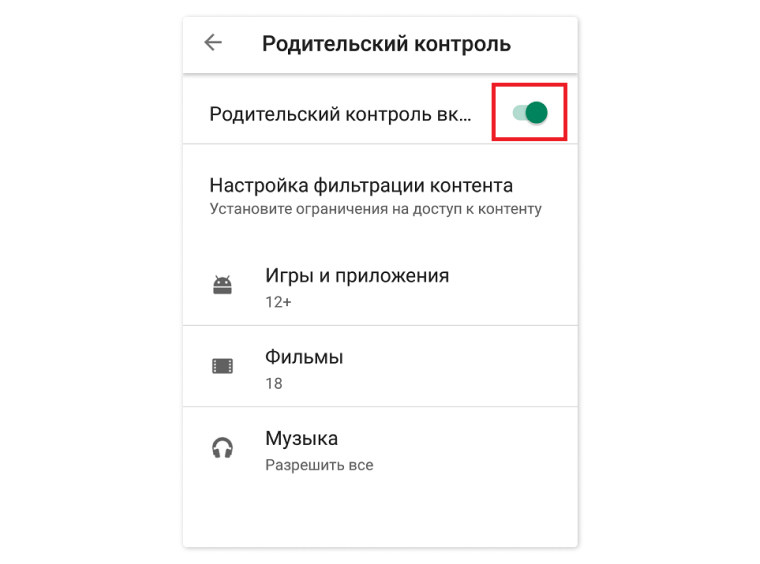
Благодаря этому параметру, вы сможете оградить ваших детей от любой нежелательной информации в интернете.
- На iPhone
Для этого перейдите в «Настройки» — «Экранное время» — «Контент и конфиденциальность» — «Ограничение контента».
- На Android
В детском профиле открыть «Настройки» — «Действия в Google Play» — выбрать ограничения для различных приложений.
Здесь вы можете выставить те возрастные ограничения, которые вам необходимы. Так можно настроить музыку, фильмы, телешоу, книги и приложения.
Для блокировки сайтов категории «18+» перейдите во вкладку «Веб-контент».
Для запрета взрослого контента нужно перейти в раздел «Фильтры Google Chrome» — «Блокировать сайты для взрослых». А также — «Фильтры Google Поиска» — «Безопасный поиск».
Контроль экранного времениДанная функция позволяет контролировать и ограничивать время использования смартфона.
- На iPhone
Для её активации нужно открыть «Настройки» — «Экранное время» — «Лимиты приложений».
- На Android
Необходимо в приложении для управления семейным доступом открыть «Приложения Android» и далее выставить необходимые временные ограничения или полностью запретить доступ к приложениям.
Здесь вы сможете установить допустимые лимиты времени как для отдельных приложений, так и для целых категорий, например, игр. Также возможно настроить «белый список» хороших программ, которые будут доступны всегда. В этом же разделе для вас будет доступна статистика использования приложений, по которой вы сможете отследить как именно использовался телефон.
ГеолокацияОдна из самых полезных функций для обеспечения безопасности ребёнка и спокойствия родителей. Позволяет отслеживать местонахождение смартфона в режиме реального времени.
- На iPhone
Для активации функции откройте встроенное приложение «Локатор» — «Люди» — «Начать делиться геопозицией» — введите свой номер телефона, отправьте запрос и выберите вариант «Поделиться бессрочно».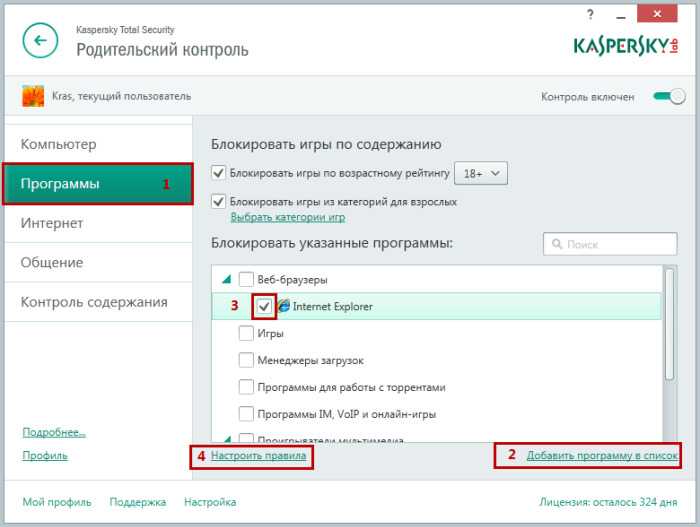
- На Android
В Family Link откройте «Местоположение» — «Передача геоданных»
Теперь вы сможете постоянно отслеживать местоположение детского смартфона.
Теперь на вашей карте будет видно местонахождение телефона.
Родительский контроль на компьютереЕсли у детей есть доступ к домашнему компьютеру, то стоит установить функцию родительского контроля и на нём
Для этого во вкладке «Пуск» выбираем «Учётные записи пользователей» — «Семья и другие пользователи» — «Добавить» — «Добавить учётную запись ребёнка».
Теперь, во вкладке «Управление семейными настройками», вы сможете добавить запрещённые для посещения сайты и приложения и добавить временное ограничение на использование компьютера.
Функция родительского контроля от операторов связиУстановка родительского контроля требует определённого времени и необходимости разбираться в том, как правильно всё настроить и ничего не упустить.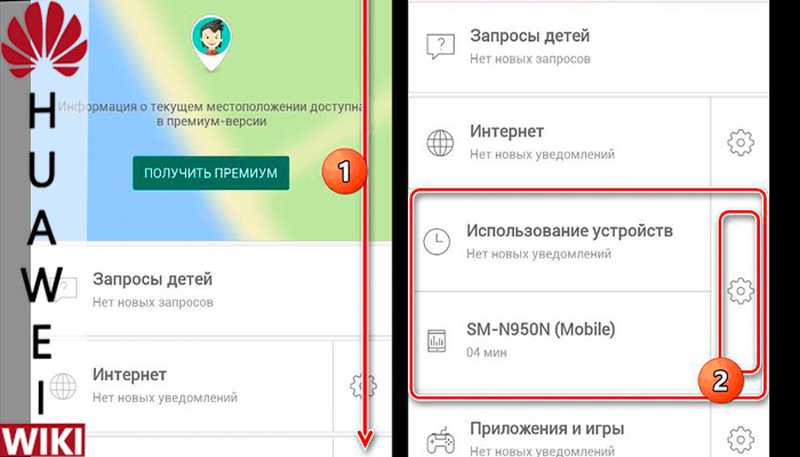
Поэтому операторы мобильной связи создали свою услугу «Родительский контроль» — она уже включает в себя все необходимые параметры по блокировке нежелательного контента и гарантирует, что ребёнок точно не увидит ничего запрещённого.
Главное удобство заключается в том, что вам достаточно активировать всего одну услугу и не придётся вручную настраивать множество параметров в настройках, рискуя что-то упустить.
Подобная услуга доступна в тарифных предложениях «Интернет + ТВ + SIM-карта», более подробно ознакомиться с условиями вы можете в разделе тарифов.
ЗаключениеВ нашей статье мы разобрали основные моменты, которые следует учитывать при включении родительского контроля на телефоне ребёнка. Надеемся, что это сделает взаимодействие детей со смартфонами немного безопаснее, а вас немного спокойнее.
Дата публикации: 18.10.2022
В статье использовались изображения с Freepic.com
Читать ещё
Настройка роутера билайн: как настроить и подключить интернет быстро и без проблем ⭐️ Москва On-line
Как настроить роутер для подключения к Интернету, какие функции выполняет роутер, принцип работы роутера, советы по расположению роутера в доме, общие настройки роутера билайн — эти и другие вопросы подробно освещаются в нашей статье.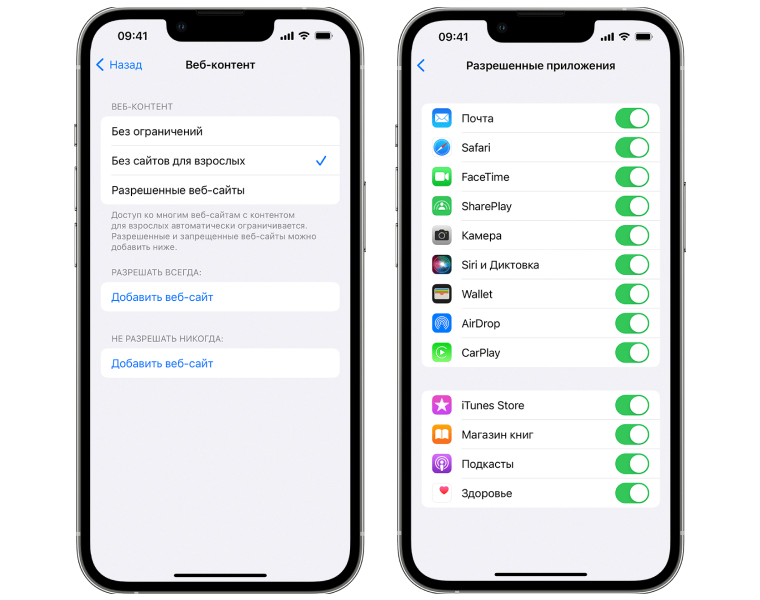 Инструкция по быстрой настройке интернета от Москва On-line ⭐️
Инструкция по быстрой настройке интернета от Москва On-line ⭐️
Лучшие тарифы с безлимитным интернетом в 2023 году: расскажем подробности и поможем с выбором ⭐️ Москва On-line
Расскажем о самых выгодных тарифах различных операторов в 2023 году. Рассмотрим тарифы операторов МТС, билайн, МегаФон, Yota, Tele2, популярные корпоративные тарифы. Дадим советы, как подобрать наиболее выгодный тариф ⭐️ Москва On-line
Самый выгодный тариф Tеle2 в 2023 году: ТОП-5 лучших по версии Москва On-line ⭐️
ТОП лучших тарифов Tele2 по версии Москва On-line. В этой статье подробно рассмотрим основные характеристики и преимузества тарифов для звонков, для интернета, без абонентской платы и выберем лучший. Расскажем как подключить самый выгодный тариф⭐️ Москва On-line
Известные проблемы Windows 11 и способы их устранения. Разбираемся вместе с Москва On-line ⭐️
Расскажем об основных проблемах, возникающих после установки или обновления Windows 11: проблемы с подключением к Wi-fi, неполадки с доступом к интернету, разберемся в сбросе настроек сети.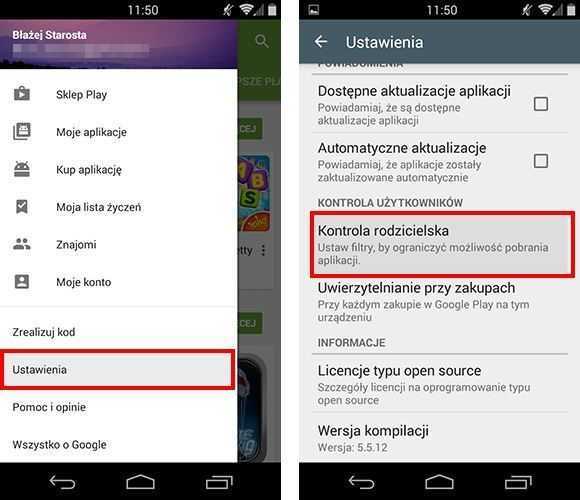 Посоветуем основные пути действенные решения проблем ⭐️ Москва On-line
Посоветуем основные пути действенные решения проблем ⭐️ Москва On-line
Облачные хранилища данных: для чего они нужны. Виды и назначение ⭐️ Москва On-line
Облачные хранилища данных: основные типы, функции, назначение. Разберем вопросы преимущества использования хранилища облачных данных, а также дадим советы по настройке и выбору облачных файловых систем ⭐️ Москва On-line
Как телевизор подключить к интернету? Пошаговая инструкция
Неважно, smart TV у вас или нет, вы можете подключить ваш телевизор к интернету. В нашей статье мы постарались подробно рассмотреть все возможные варианты подключений, их преимущества и недостатки, а также то, с какими проблемами вы можете столкнуться. Узнайте больше на Москва On-line
Как подключить два роутера к одной сети — с помощью кабеля или по беспроводной сети, инструкция
В нашей статье мы рассказали о том, какие основные проблемы могут служить причиной проблем с интернетом и как их можно решить. Кроме того, мы подробно рассмотрели то, как можно подключить два роутера к одной сети с помощью кабеля или беспроводной технологии WDS.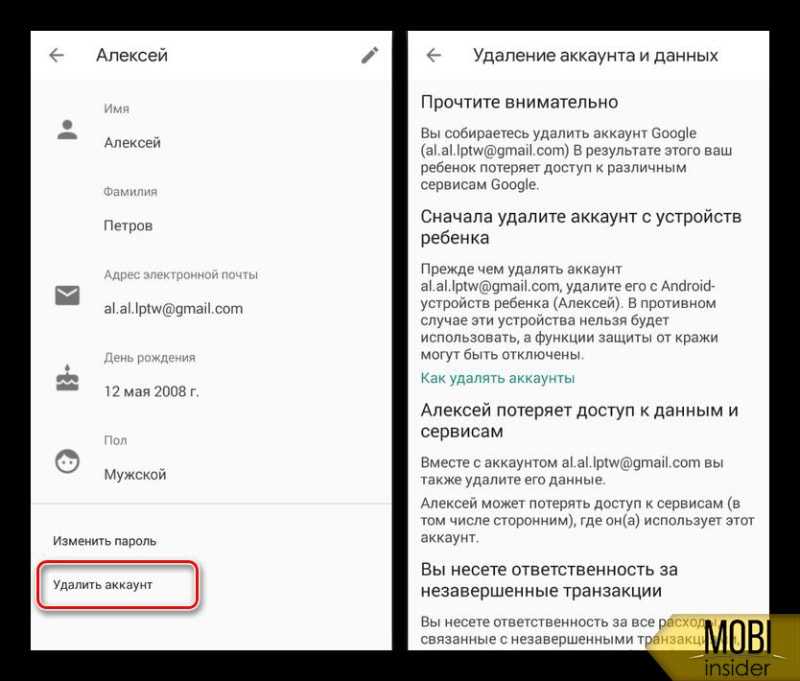 Узнайте больше на Москва On-line
Узнайте больше на Москва On-line
Узнать свой тариф в Ростелеком на домашний интернет и мобильную связь — способы
В нашей статье мы постарались подробно рассказать, как можно узнать, какой тариф мобильной связи или домашнего интернета от Ростелеком у вас подключен. Узнайте больше на Москва On-line, про то как узнать свой тариф Ростелеком
Домашнее цифровое телевидение МТС — что это такое и как подключить
В нашей статье мы постарались подробно рассказать про преимущества цифрового ТВ от провайдера МТС. Узнайте больше на Москва On-line про то как подключить телевидения от МТС
Информационная безопасность — защита персональных данных в интернете
В нашей статье мы рассказали, какие действия можно предпринять, чтобы сохранить личную информацию в неприкосновенности. Узнайте больше на Москва On-line про кибербезопасность и про защиту своих персональных данных в сети
Как поставить пароль на сим-карту — все про PIN и PUK
В нашей статье мы постарались подробно рассказать об одном из аспектов защиты ваших данных — установке PIN-кода на сим-карту. Узнайте больше на Москва On-line
Узнайте больше на Москва On-line
Как раздать интернет с телефона, ноутбука или компьютера — пошаговая инструкция
В нашей статье мы рассказываем обо всех возможных вариантах, как можно раздать интернет со смартфона на компьютер или ноутбук, а также наоборот — узнайте больше на Москва On-line
Зависает цифровое телевидение и плохо работает ТВ-приставка, что делать?
В нашей статье мы постарались подробно рассказать о том, что делать, если цифровое телевидение плохо работает, тормозит трансляция, плохо показывает изображение на приставке или телевизоре — узнайте больше на Москва On-line
Как поменять пароль на Wi-Fi роутере — инструкция
Меняем пароль на роутере: пошаговая инструкция. В нашей статье мы рассказали, как сменить пароль на вай фай роутере и как выбрать надежный пароль — узнайте больше на Москва On-line
Посмотреть рейтинг сотовых операторов. Лучшие сотовые операторы Москвы и Московской области
Как узнать, какой оператор мобильной связи лучше? Изучите основные параметры сравнения сотовых операторов на Москва On-line
Как заблокировать спам-звонки и рекламу на телефоне
В нашей статье мы рассказали про основные способы, как защититься от телефонного спама и звонков от мошенников и надеемся, что один из них вам поможет — узнайте больше на Москва On-line
Интернет для частного дома и дачи, способы подключения и выбор оборудования
В нашей статье мы разобрали основные способы подключения интернета в загородном доме или на даче, а также основные преимущества каждого из них — узнайте больше на Москва On-line
Сим-карта для детских смарт часов — преимущества и функции
Симка для смартчасов — это необходимая вещь, выбору которой стоит уделить внимание предложения специально для смарт-часов есть у таких операторов, как МТС, МегаФон, билайн и других — узнайте больше на Москва On-line
Роуминг в мобильной связи — как он работает и для чего нужен?
В нашей статье мы постарались подробно рассказать вам об опциях услуги роуминг, его видах и способах подключения — узнайте больше на Москва On-line
Виртуальный номер телефона — что это такое и как подключить?
Использование виртуальных телефонных номеров очень удобно в повседневной жизни. Они позволяют защититься от мошенников, разделить потоки звонков и уберечь себя от нежелательных контактов — узнайте больше на Москва On-line
Они позволяют защититься от мошенников, разделить потоки звонков и уберечь себя от нежелательных контактов — узнайте больше на Москва On-line
Отличия RCS от SMS, недостатки и преимущества
RCS (Rich Communication Services) представляет собой протокол передачи данных между абонентами мобильной связи — узнайте больше на Москва On-line
VoLTE и VoWiFi. Что это такое и как подключить на телефоне
Технологии VoLTE и VoWiFi являются отличным дополнением к мобильной связи и гарантией того, что вы сможете совершить звонок в любом месте, где бы вы ни находились — узнайте больше на Москва On-line
Лампочки (индикаторы) на роутере, что они означают? Почему мигают лампочки на роутере
В нашей статье мы подробно разберем, что означают лампочки на вашем роутере (маршрутизаторе) и как они должны работать — читайте на Москва On-line
Видеонаблюдение через интернет — плюсы и принцип работы
Удаленное видеонаблюдение через интернет — как подключить? Организовать удалённое видеонаблюдение можно с помощью видеорегистратора и роутера, в статье вы узнаете принцип работы видеонаблюдения через интернет и способы подключения
Настройка роутера мгтс, как зайти в настройки и подключить роутер
Одной из главных особенностей моделей роутеров от МГТС является поддержка технологии GPON, узнайте как настроить wi-fi роутер от МГТС на Москва On-line
Умный дом — как выбрать устройства? Принцип работы умного дома
Smart home призван максимально упростить вашу жизнь и автоматизировать большую часть бытовых задач, узнайте как выбрать устройства умного дома на Москва On-line
Чем отличается роутер от маршрутизатора и модема? Особенности wi-fi роутеров
В нашей статье мы расскажем, чем отличаются роутеры, почему одни стоят дороже, а другие дешевле и есть ли смысл платить больше, читайте на Москва On-line
Как подключить esim и что это такое? Преимущества виртуальной SIM-карты
Электронная сим-карта была создана для того, чтобы стать полноценной заменой для пластиковой sim-карты — — узнайте больше на Москва On-line
Почему не работает роутер? Основные причины проблем с Wi-Fi роутером
Что делать если не работает роутер? Основные поломки и неисправности Wi-Fi роутеров. Узнайте, как устранить неисправность с вай фай роутером в домашних условиях на Москва On-line
Узнайте, как устранить неисправность с вай фай роутером в домашних условиях на Москва On-line
Какой роутер выбрать для дома? Чек-лист по выбору роутера
В нашей статье мы разберём, чем вай фай роутеры отличаются друг от друга и есть ли смысл переплачивать за более дорогую модель, читайте на Москва On-line
Почему тормозит интернет? Причины и способы решения проблемы медленного интернета
У каждого пользователя возникают вопросы — почему интернет стал медленнее работать и что с этим делать? В нашей статье мы постараемся дать ответ на оба вопроса на Москва On-line
Узнать скорость интернета на своём компьютере — инструкция
Существуют различные способы проверки скорости интернета. Один из самых простых и удобных для пользователя — с помощью онлайн-сервисов, узнайте о всех методах в нашей статье на Москва On-line
Как подключить и настроить Wi-Fi роутер в квартире
Как установить роутер в квартире и как подключить вай фай дома. В нашей статье мы постараемся ответить на эти вопросы, читайте на Москва On-line
Как увеличить скорость интернета на компьютере и телефоне — советы
Как увеличить скорость интернета на телефоне, ПК или ноутбуке? В нашей статье мы постараемся подробно ответить на вопрос как увеличить и что снижает скорость интернета
Резко упала скорость интернета — причины и способы решения проблемы
Что делать если резко упала скорость интернета? В нашей статье вы узнаете, что делать, если скорость домашнего интернета стала медленной
Как оплатить домашний интернет, способы оплаты
Оплата домашнего интернета, узнайте обо всех наиболее популярных способах оплаты домашнего интернета на Москва On-line
Почему не работает интернет на компьютере, причины нестабильного интернета
Существует огромное количество причин, которые способствуют появлению проблем с подключением к интернету, узнайте почему может не работать интернет на Москва On-line
Роутер перестал раздавать Wi-Fi. Как найти причину проблемы и исправить её?
Как найти причину проблемы и исправить её?
Причин того, что роутер плохо раздаёт Wi-Fi есть несколько, в нашей статье вы узнаете наиболее частые причины возникновения этой проблемы и способы их устранения на Москва On-line
Какая скорость интернета считается нормальной для дома, on-line игр и стримов
Скорость интернета — какая должна быть, какую скорость интернета выбрать для игр, видеозвонков, работы? Узнайте какая скорость интернета считается оптимальной на Москва On-line
| Показать ещё |
Мы в соцсетях
© 2009-2022 «Москва On-line» — поиск провайдеров по адресу
КАРЬЕРА
Бесплатная консультация
+7 (495) 256-00-21
устанавливаем родительский контроль на цифровые устройства ребенка – Лига безопасного Интернета
Родительский контроль – функция цифровых устройств и гаджетов, обладающая набором полезных свойств, позволяющих контролировать и отслеживать время, проводимое ребенком в Интернете, а также сайты, которые он посещает, просматриваемый контент и многое другое.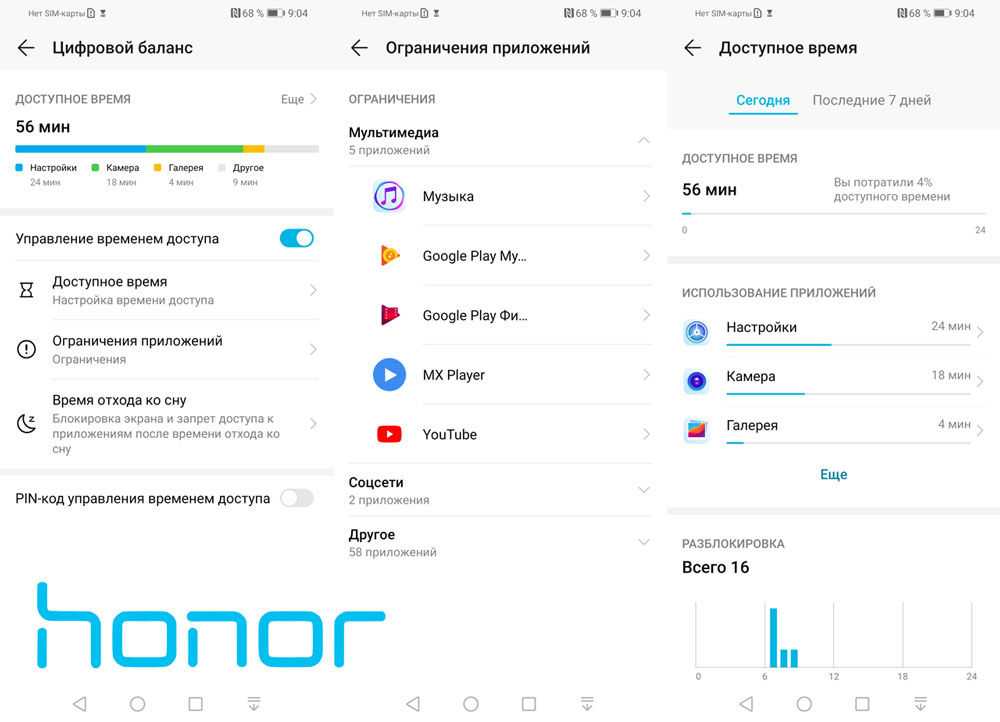
Основные функции родительского контроля:
Контроль и нормирование экранного времени;
Возможность настраивать распорядок дня – в какое время ребенок может или не может пользоваться устройством;
Контроль посещаемых сайтов, вплоть до запрета или ограничения.
Какой бывает родительский контроль:
Родительский контроль на смартфонах – современные смартфоны на Android и iOS обладают встроенными функциями родительского контроля, которые подключаются непосредственно в настройках телефона.
Родительский контроль в браузерах – некоторые браузеры на компьютерах и ноутбуках также обладают встроенными функциями родительского контроля. В таком случае их функционал ограничивается использованием браузера и не распространяется на весь компьютер.
Родительский контроль на игровых приставках – приставки Xbox и PlayStation также обладают функциями родительского контроля, которые позволяют ограничить то, в какие игры ребенок может играть, как он может использовать приставку, и контролировать его расходы в магазинах игр для этих приставок.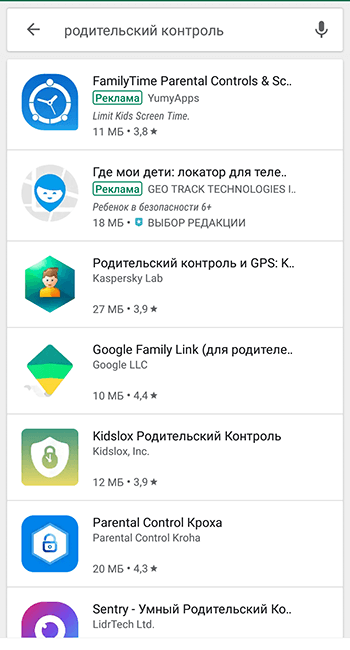
Специализированные приложения и программы для родительского контроля – такие приложения можно найти как в официальных магазинах приложений для смартфонов, так и просто в Интернете на сайтах разработчиков.
Объясните ребенку, что родительский контроль – это база его безопасности. Заключите соглашение о его установке.
Более подробную инструкцию о том, как настроить родительский контроль на разных устройствах можно в инструкции по настройке родительского контроля Лиги безопасного Интернета: [PDF]
Почему это важно: факты и статистика
41% родителей использует родительский контроль для защиты своего ребенка
(по данным Всероссийского центра изучения общественного мнения (ВЦИОМ))
19% не предпринимают активных действий для защиты ребенка в Интернете
(по данным Всероссийского центра изучения общественного мнения (ВЦИОМ))
Цифровая зависимость
Травля в Интернете
Персональные данные
Вербовка и отбор детей в опасные сообщества
Манипуляции в Интернете
10 советов родителям по безопасности в сети
Общение с незнакомцами онлайн
Семейное соглашение об использовании гаджетов
Обмен интимными фотографиями с незнакомцами в сети
Родительский контроль
Клиповое мышление
Вечная публичность в сети
Советы по кибербезопасности
Киберугрозы
Опасные публикации в Интернете
Опасные сообщества в сети
Мошенничество в Интернете
Онлайн-игры
Селфхарм
Стримы (прямые трансляции)
Видеохостинги
Поисковые системы
Реальные последствия
Как настроить родительский контроль на Android: 4 проверенных способа
Современные технологии развиваются, и дети не могут ими нарадоваться. Молодые люди становятся одержимыми смартфонами и возможностями, которые они дают.
Молодые люди становятся одержимыми смартфонами и возможностями, которые они дают.
Возможно, вы удивитесь, узнав, что большинство детей в США получают свой первый смартфон еще до того, как пойдут в среднюю школу. Более того, по прогнозам, к 2022 году число пользователей смартфонов Android достигнет 130 миллионов. это происходит в их цифровой среде.
Однако, помимо пользы, сотовые телефоны могут представлять для детей серьезную опасность. Вот почему родители должны установить границы и установить родительский контроль на устройствах Android своих детей.
Содержание
Зачем устанавливать родительский контроль на телефоне Android?
Многие родители беспокоятся о том, сколько времени они должны проводить у экрана. Часто это единственная проблема, которая беспокоит взрослых, и они совершенно забывают о других опасностях, связанных с безлимитным доступом в Интернет для детей.
Если родители пренебрегают настройкой родительского контроля Android, дети могут столкнуться с неприемлемым контентом и увидеть то, что не должны. Это могут быть сайты для взрослых, видео со сценами насилия или приложения для онлайн-чатов для лиц старше 18 лет.
Это могут быть сайты для взрослых, видео со сценами насилия или приложения для онлайн-чатов для лиц старше 18 лет.
Дети также могут получить доступ к приложениям для знакомств или сайтам для взрослых, где они могут общаться с незнакомцами без ограничений. Это может привести к тому, что вы подружитесь с онлайн-хищниками или станете мишенью для мошенников.
Сотовые телефоны Android известны своей ненадежностью с точки зрения безопасности. Например, общее количество новых атак вредоносных программ составило около 482 579.в месяц в марте 2020 года. Тысячи пользователей стали жертвами кражи данных их кредитных карт и личных данных.
Кроме того, использование мобильного телефона Android без родительского контроля может подвергнуть ребенка опасности стать жертвой киберзапугивания. Если унижение со стороны онлайн-хулиганов становится слишком личным, жертва может начать страдать от различных психологических расстройств, таких как депрессия или заниженная самооценка, что приводит к плохой успеваемости и проблемам с социализацией.
Как настроить родительский контроль на Android: 4 простых способа
Дети с неограниченным доступом в Интернет впитывают все, что видят в сети, в том числе контент, который родители никогда не оценят. Однако взрослые не могут запретить детям пользоваться смартфонами, равно как и заблокировать доступ в интернет.
Приятно знать, что родительский контроль может пригодиться и сбалансировать потребности детей и их родителей.
1. Установите блокировку Android от детей в профиле с ограниченным доступом
Большинство телефонов Android позволяют добавить нового пользователя на ваше устройство. Это означает, что вы становитесь администратором и можете добавить своего ребенка с ограниченным профилем. Как вариант, вы можете настроить «Детский режим» прямо на телефоне вашего ребенка.
Вот что вам нужно сделать:
1. Откройте Настройки > Пользователи и учетные записи.
2. Выберите пользователей > Добавить пользователя .
3. Среди доступных вариантов выберите Ограниченный профиль .
4. Установите защитный PIN-код.
5. Выберите, к каким приложениям будет иметь доступ новый профиль. Установите переключатель в положение «Выкл.», если вы хотите ограничить конкретное приложение.
2. Ограничение контента в магазине Google Play
Вы можете использовать родительский контроль Google Play на Android, чтобы ограничить контент на основе оценок аудитории. Например, вы можете снять флажок для показа контента только для взрослых 18+.
Вот как это можно изменить:
- Откройте приложение Google Play на телефоне вашего ребенка.
- Коснитесь меню бургеров в верхнем левом углу.
- Выберите «Настройки» > «Родительский контроль».
- Включить родительский контроль.
- Установите PIN-код для защиты ваших настроек.
- Применение ограничений для приложений, игр и другого контента.
3. Настройте родительский контроль в Google Chrome
Если ваш ребенок использует Chrome на своем устройстве Android, вы можете ограничить доступ к веб-сайтам и настроить разрешения на контент с помощью Google Family Link. Это приложение, которое помогает родителям направлять своих детей через позитивный контент.
Это приложение, которое помогает родителям направлять своих детей через позитивный контент.
Вот как вы можете управлять просмотром вашего ребенка в Google Chrome:
- Откройте приложение Family Link.
- Выберите своего ребенка.
- Перейдите в Настройки > Управление настройками > Фильтры в Google Chrome .
- Выберите нужный параметр в соответствии с вашими потребностями: Разрешить все сайты, Блокировать сайты для взрослых или Разрешить только определенные сайты.
- Если вы хотите заблокировать или разрешить определенные сайты вручную, нажмите Управление сайтами.
Если вы заблокируете определенный сайт, ваш ребенок может запросить разрешение на его посещение. Приложение Family Link сообщит вам об этом, и вы сможете одобрить или отклонить запрос.
4. Используйте расширенные настройки с приложением родительского контроля
Хотя базовые функции родительского контроля Android могут быть полезными, в них отсутствуют многочисленные функции, и они предоставляют ограниченную информацию об активности вашего ребенка на смартфоне. Приложение для родительского контроля, такое как Eyezy, может пригодиться, если вы ищете расширенные возможности мониторинга.
Приложение для родительского контроля, такое как Eyezy, может пригодиться, если вы ищете расширенные возможности мониторинга.
Eyezy позволяет просматривать историю браузера вашего ребенка, просматривать его закладки, блокировать нежелательные приложения и читать его чаты в социальных сетях.
Выполните несколько шагов, чтобы установить Eyezy на телефон Android вашего ребенка:
- Перейдите на Eyezy.com и зарегистрируйтесь.
- Приобретите подписку для Android-устройств. Обратите внимание, что некоторые расширенные функции мониторинга рутируют целевой телефон.
- Проверьте адрес электронной почты, указанный при регистрации. Вы получите инструкции по установке от Eyezy. Внимательно следуйте им, чтобы правильно настроить приложение.
- Когда все будет готово, войдите в свою панель управления и свяжите устройство вашего ребенка.
- Дайте приложению пару минут и начните мониторинг.
Помимо функций, перечисленных ранее в этой статье, Eyezy позволяет вам отслеживать журналы вызовов вашего ребенка, отслеживать его местоположение по GPS, просматривать его медиафайлы, удаленно записывать экран своего мобильного телефона и проверять события его календаря.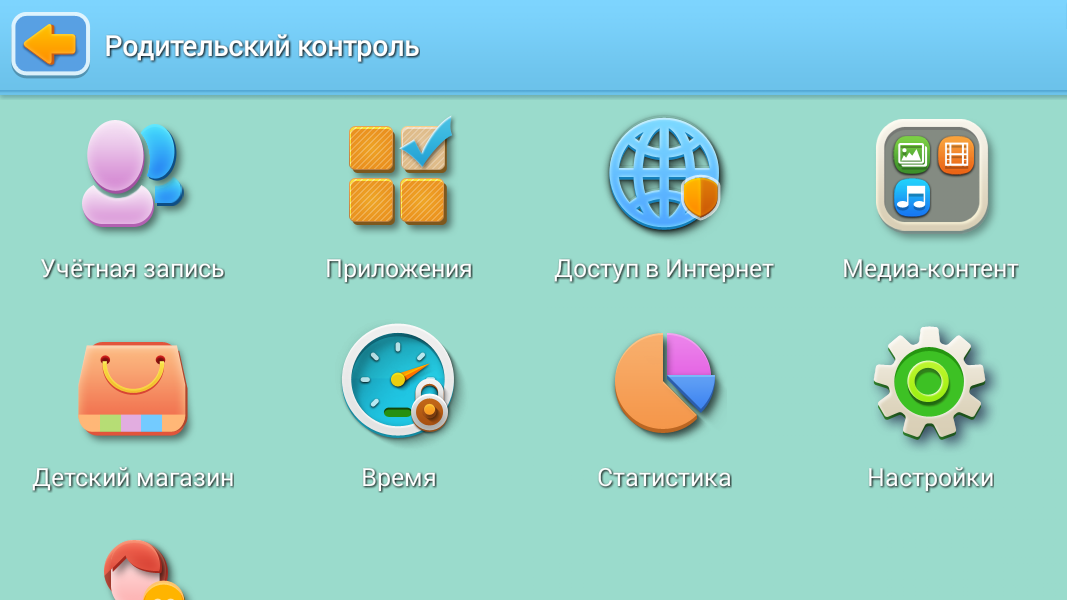
Как получить максимальную отдачу от родительского контроля Android?
Если вам нужна максимально надежная защита для вашего ребенка в Интернете, мы рекомендуем вам рассмотреть возможность комбинирования методов, перечисленных в этой статье. Вы можете настроить базовые родительские настройки и одновременно использовать приложение для мониторинга.
По многим причинам рекомендуется установить приложение для родительского контроля, например Eyezy, на телефон вашего ребенка. Во-первых, это позволяет вам в любое время быть в курсе онлайн-активности вашего ребенка. Затем он позволяет удаленно контролировать цифровую жизнь вашего ребенка. Это означает, что вы можете видеть, чем они занимаются, из любого места, где есть подключение к Интернету.
Наконец, Eyezy может предоставить вам полное представление об активности вашего ребенка на смартфоне, начиная с просмотра его сообщений и заканчивая определением его точного местоположения.
Поделиться
- Э.
 Генри
ГенриМелисса работает в сфере образования более 10 лет. Как преподаватель профессионального образования в сфере финансов и маркетинга, она умеет объяснять сложные вещи простыми словами. Помимо обучения своих студентов необходимым навыкам, она также делится своими знаниями в Интернете, публикуя образовательные статьи по маркетингу и практические руководства по различным цифровым инструментам.
Как настроить родительский контроль на телефоне или планшете Android?
В современном поколении дети привыкают к технологическим устройствам больше, чем их родители. Они исследуют аспекты пребывания в «поколении I» и попадания в ловушку безответственного использования устройств. Любознательные умы детей дома нельзя удержать на расстоянии с помощью смартфонов, и родители раздают свои устройства, чтобы занять своих детей тем же самым. Вот почему так важно настроить родительский контроль на ваших устройствах Android.
Установка родительского контроля на устройствах AndroidОтсутствие настройки родительского контроля на устройствах Android часто приводит к чрезмерному использованию данных для загрузки ненужных развлечений и приложений из магазина Google Play или просмотра ненадежных веб-сайтов, которые хакеры используют в качестве мишеней для распространения вредоносное ПО различного рода.

Мало того, дети не понимают, какие медиафайлы и приложения важны для вашего использования, и они могут удалить их по ошибке или непреднамеренно. Кроме того, без родительского контроля дети могут столкнуться с оскорбительным, неподходящим для возраста контентом в Интернете.
Это приводит к необходимости решения для родителей на устройствах ребенка, будь то смартфон или планшет Android, и сделать их защищенными от детей. Управление мобильными устройствами может восполнить эту потребность. Давайте узнаем, как
Родительский контроль Android для безопасности детей в Интернете обеспечивает их безопасность
Потребность в родительском контроле на планшетах и смартфонах Android становится необходимостью в современном быстро меняющемся мире. Умные дети захватывают умные устройства еще до того, как узнают, какие установленные приложения подходят для их нужд.
Реакция современных детей на то, чтобы стать технически подкованными, заставила родителей и их учителей беспокоиться о безопасности устройств, мониторинге действий, использовании Интернета в необразовательных целях, а также имперсонализации и киберпреступлениях, которые происходят против детей.
 Это вызывает потребность в измерениях времени активности устройства, распределения пропускной способности и безопасности в качестве актива для родителей.
Это вызывает потребность в измерениях времени активности устройства, распределения пропускной способности и безопасности в качестве актива для родителей.Для мониторинга и отслеживания всех действий может работать решение MDM, такое как Scalefusion. Это идеальное средство для обеспечения родительского контроля на планшетах и смартфонах Android. Благодаря передовым функциям родительского контроля Android, таким как черный список приложений, конфигурация браузера, черный список веб-сайтов, геозона, отслеживание GPS и т. д., вы можете внимательно следить и восстанавливать администрирование на устройстве, помогая предотвратить угрозы для устройства.
Как использовать MDM как лучшее приложение для родительского контроля для устройств Android?
Интернет — это множество парадигм, открывающих врата доступа в мир информации. Тем не менее, это может иметь сопутствующие последствия, если они используются маленькими детьми ненадлежащим образом. Благодаря простоте доступа к вредоносным веб-сайтам и контенту, такому как порнография, насилие, киберзапугивание, наркотики и т.
Источник д., становится обязательным создание прозрачной стены, которая позволит родителям контролировать действия своего ребенка в телефоне и предотвратить необратимый ущерб.
д., становится обязательным создание прозрачной стены, которая позволит родителям контролировать действия своего ребенка в телефоне и предотвратить необратимый ущерб.Это единственная причина, по которой MDM может использоваться в качестве лучшего родительского контроля Android и полезен в таких обстоятельствах, а также необходим родителям для осуществления и контроля над действиями устройства. Но чем может помочь МДМ?
- Управление приложениями
- Белый список веб-сайтов и конфигурации браузера
- Отслеживание местоположения и геозона
- Отчеты об экранном времени
- Рабочий процесс переключения профиля
MDM может решить все основные проблемы, которые могут помочь родителям сделать свои устройства безопасными для детей. MDM действует как приложение для родительского контроля для Android, одновременно отслеживая или блокируя приложения и игры с уровнями дополнительной безопасности, включая определенные приложения, конфигурацию и ограничения веб-сайта.

Давайте подробно рассмотрим все соответствующие MDM для Android и погрузимся в гибкий метод ограничительного контроля устройств Android.
Как настроить родительский контроль на Android-телефонах ваших детей с помощью Scalefusion MDM
1. Управление приложениями для родительского контроля для планшета Android
родители, чтобы получить возможность управления виртуальным доступом. Это позволяет им предотвращать загрузку определенных нефильтрованных и отфильтрованных приложений на устройства Android в зависимости от сценариев использования. Родители могут динамически заносить в черный список определенные неподходящие приложения, которые не имеют отношения к просмотру, и ограничивать использование авторизованных приложений.
Родители могут установить лимит данных или установить ограничение времени для приложений, которые используют ваши дети, что может гарантировать им, что лимит служебных данных не будет потрачен их детьми без необходимости. Решение для управления приложениями также пригодится, когда родители намерены ограничить свою зависимость от просмотра социальных сетей и доступа к нефильтрованным мобильным приложениям Android для взрослых, которые трудно отслеживать.

2. Белый список веб-сайтов и конфигурация браузера
Scalefusion вносит свой вклад в нечеткую функцию, когда речь идет о решениях для родительского контроля. Функция внесения веб-сайтов в белый список и настройки браузера позволяет родителям настраивать параметры браузера в соответствии с заранее определенным стандартом безопасности и заносить в черный список определенные веб-сайты, которые не подходят или опасны для просмотра их детьми.
С централизованной консоли панели инструментов Scalefusion и управления браузером родители могут администрировать, контролировать, контролировать и отслеживать все действия в Интернете, настройки которых разрешены ими и установлены на устройствах. Родители также могут разрешить включение или отключение настроек VPN для незамаскированного просмотра веб-страниц, а также для обеспечения безопасности подключения.
Родители также могут контролировать управление браузером, фильтруя ненормативные слова и ограничивая доступ к просмотру.
 Они могут заблокировать доступ к просмотру контента в Интернете и внести его в черный список, например обмен файлами, обмен данными, насилие, азартные игры и порнографию, которые не соответствуют возрасту контента и зацикливаются, поскольку ваш ребенок негативно их исследует.
Они могут заблокировать доступ к просмотру контента в Интернете и внести его в черный список, например обмен файлами, обмен данными, насилие, азартные игры и порнографию, которые не соответствуют возрасту контента и зацикливаются, поскольку ваш ребенок негативно их исследует.3. Отслеживание местоположения и геозона для родительского контроля для смартфонов и планшетов Android
Родители постоянно беспокоятся о местонахождении своих детей. Благодаря функциям геозоны Scalefusion и GPS-отслеживания решение MDM может действовать как приложение для родительского контроля, которое может определять местоположение вашего ребенка по GPS в режиме реального времени.
Эта функция дает родителям уверенность в том, что дети находятся в предопределенном месте без запрета, таком как школы, колледжи, образовательные центры и т. д., и немедленно действовать во время запрета и чрезвычайных ситуаций.
ИсточникС помощью функции геозоны родители могут создавать отслеживание в реальном времени и реализовывать границу определенного радиуса в физическом местоположении, которое будет отправлять push-уведомления на их мобильные устройства, как только устройство ребенка покидает или входит в указанное место.
 заданное место — геозона.
заданное место — геозона.Получая push-уведомления о местоположении своих детей, родители могут определить и соблюдать граничную зону для обеспечения безопасности. Родители также могут получить доступ к историческим данным отчетов о геозонах в централизованной консоли панели инструментов.
4. Отчеты об экранном времени
Управление временем использования устройств Android, используемых детьми, имеет решающее значение, поскольку это позволит вам сократить непродуктивные часы, когда ваши дети могли заниматься чем-то другим. Этот метод воспитания возможен только при реализации определенных рамок, правил и обязанностей не словами, а действиями.
С помощью Scalefusion реализация такой структуры может быть настроена виртуально, так что лимит экранного времени регулируется в рамках систематизированного и санкционированного процесса. Имея доступ к отчетам о времени использования экрана, родители могут отслеживать активность и время, затраченное на приложения, установленные на устройстве Android.
 Родители также могут получить доступ к отчетам журналов использования устройства на основе состояния активного и неактивного экрана. Кроме того, они также могут просмотреть подробный анализ того, сколько времени тратят их дети и на какое приложение.
Родители также могут получить доступ к отчетам журналов использования устройства на основе состояния активного и неактивного экрана. Кроме того, они также могут просмотреть подробный анализ того, сколько времени тратят их дети и на какое приложение.5. Рабочий процесс смены профиля
Если вы хотите, чтобы функциональность и доступность приложений и веб-сайтов отличались для разных профилей ваших детей, вам может пригодиться решение создать рабочий процесс переключения профиля на вашем устройстве Android. Короче говоря, с помощью Scalefusion вы можете создавать отдельные профили использования устройств на одном устройстве и разблокировать их в соответствии с вашими потребностями.
Например, вы установили для своих детей режим игр после выполнения домашних заданий, поэтому вы можете создать профиль с необходимыми критически важными приложениями и ограничениями веб-сайтов на период выполнения домашних заданий. А после того, как домашнее задание будет выполнено и часы для игры придут, вы сможете переключить устройство на игровой профиль на том же устройстве.

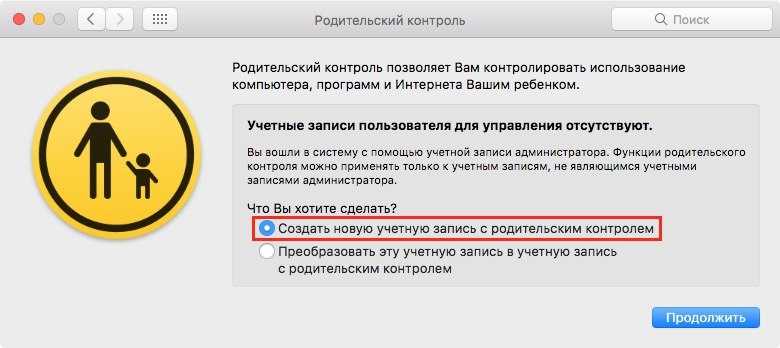
 Генри
Генри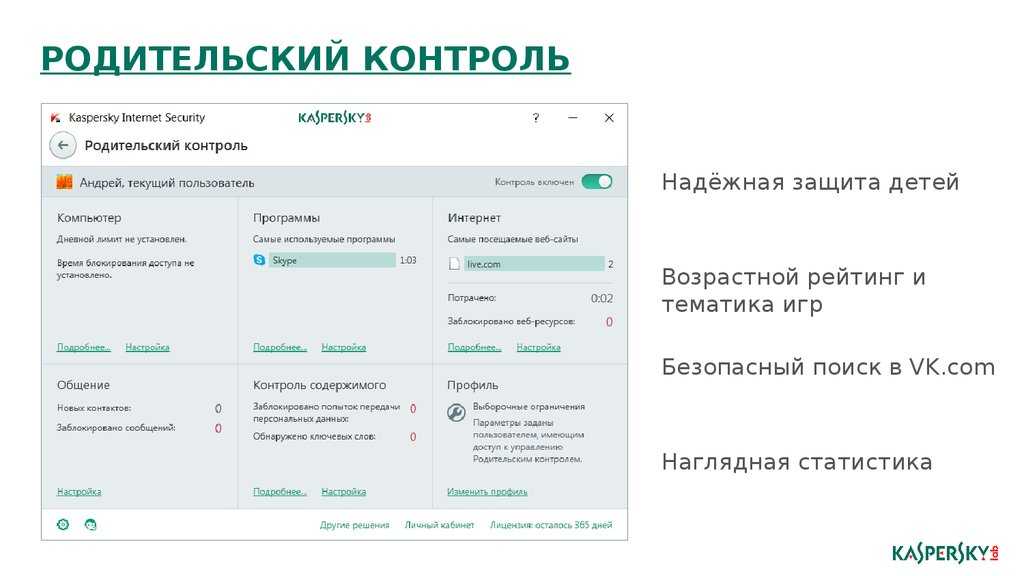
 Это вызывает потребность в измерениях времени активности устройства, распределения пропускной способности и безопасности в качестве актива для родителей.
Это вызывает потребность в измерениях времени активности устройства, распределения пропускной способности и безопасности в качестве актива для родителей.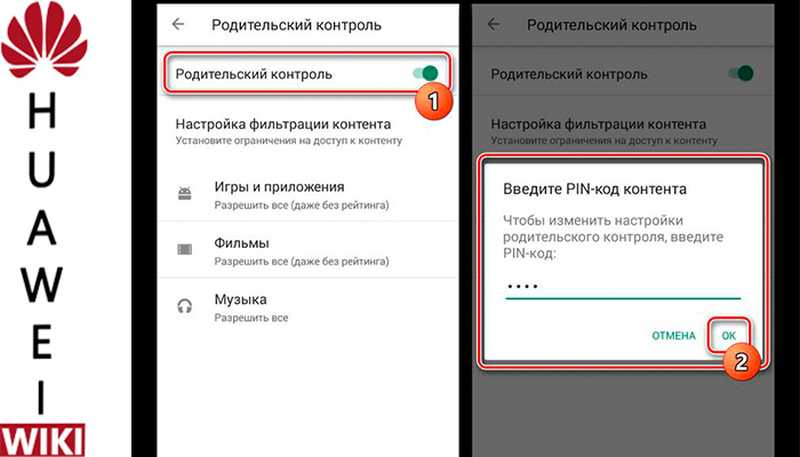 д., становится обязательным создание прозрачной стены, которая позволит родителям контролировать действия своего ребенка в телефоне и предотвратить необратимый ущерб.
д., становится обязательным создание прозрачной стены, которая позволит родителям контролировать действия своего ребенка в телефоне и предотвратить необратимый ущерб.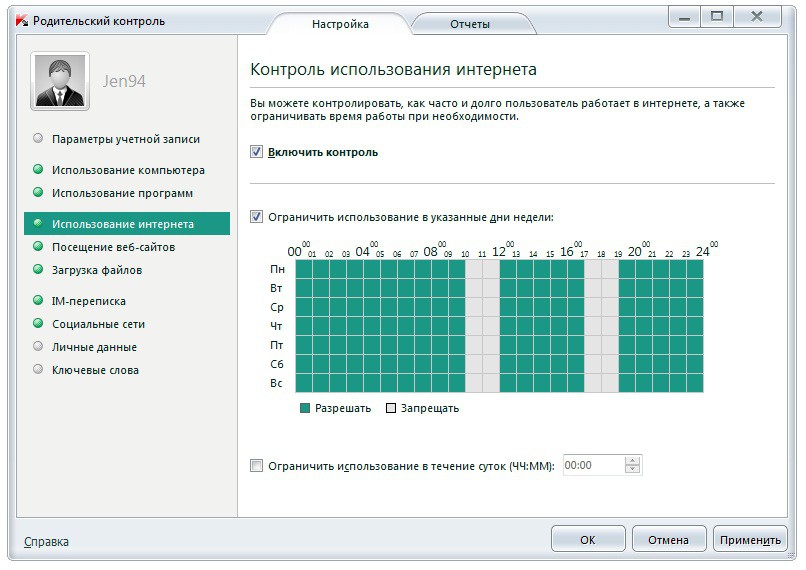
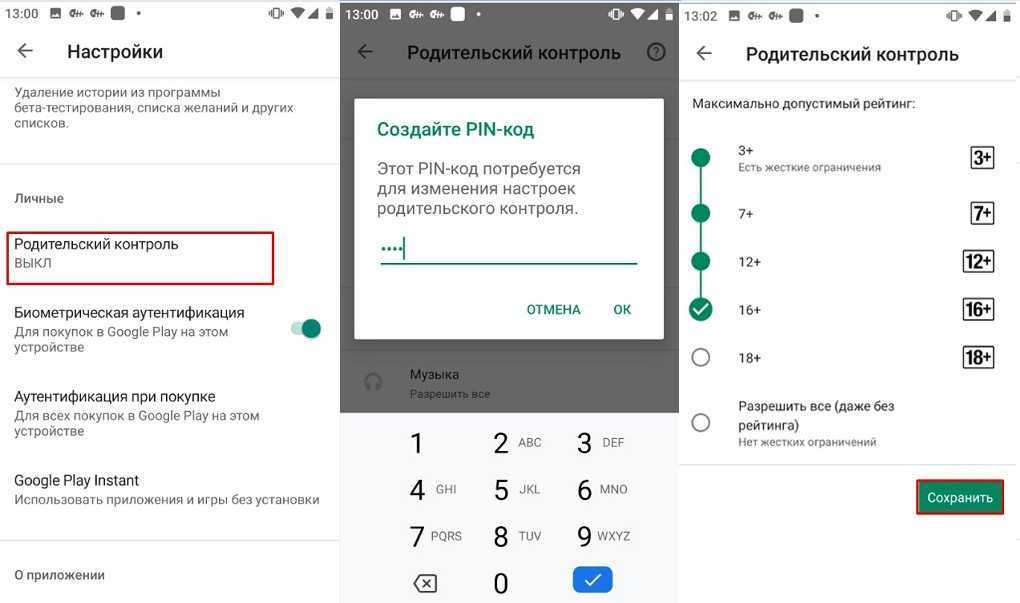
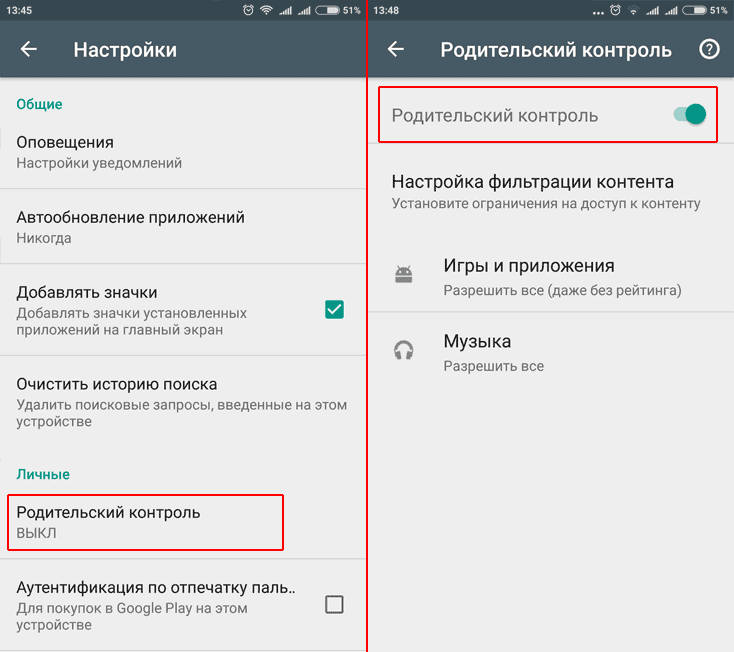 Они могут заблокировать доступ к просмотру контента в Интернете и внести его в черный список, например обмен файлами, обмен данными, насилие, азартные игры и порнографию, которые не соответствуют возрасту контента и зацикливаются, поскольку ваш ребенок негативно их исследует.
Они могут заблокировать доступ к просмотру контента в Интернете и внести его в черный список, например обмен файлами, обмен данными, насилие, азартные игры и порнографию, которые не соответствуют возрасту контента и зацикливаются, поскольку ваш ребенок негативно их исследует.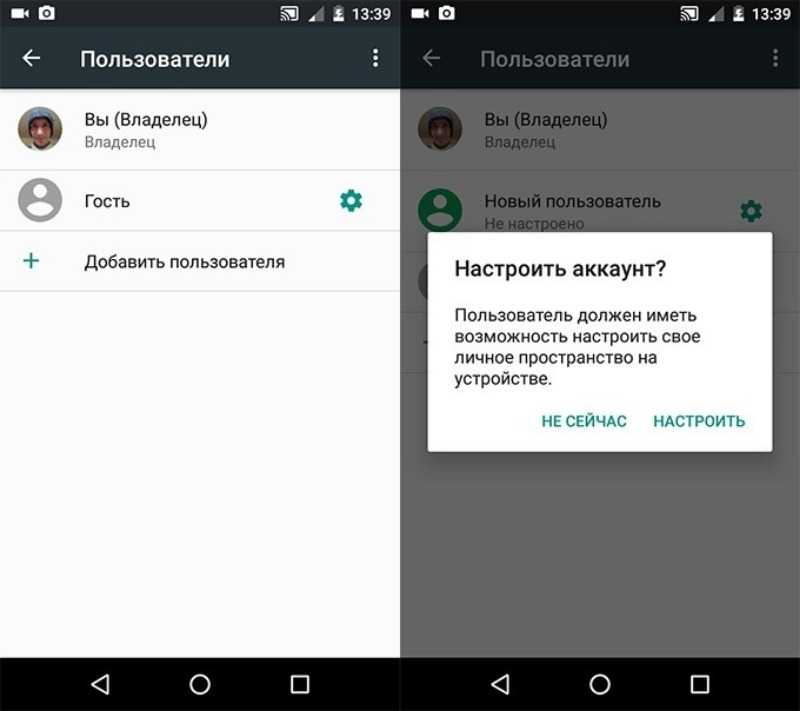 заданное место — геозона.
заданное место — геозона.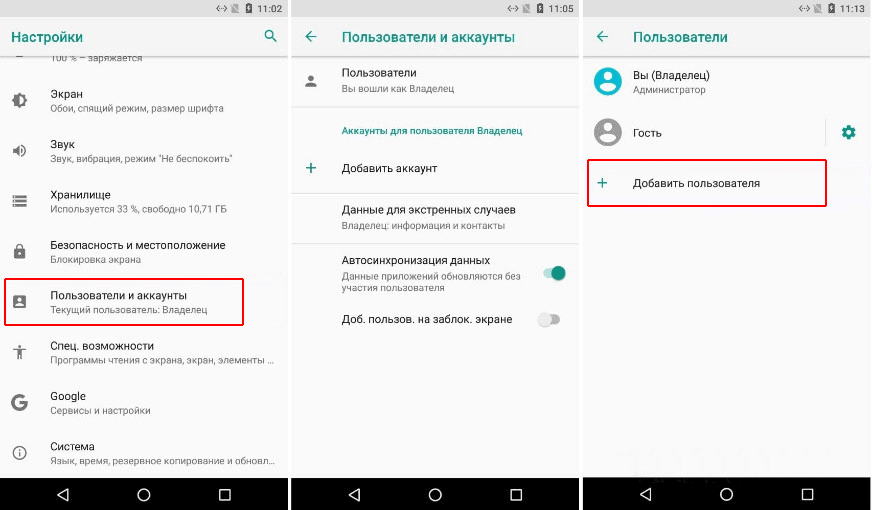 Родители также могут получить доступ к отчетам журналов использования устройства на основе состояния активного и неактивного экрана. Кроме того, они также могут просмотреть подробный анализ того, сколько времени тратят их дети и на какое приложение.
Родители также могут получить доступ к отчетам журналов использования устройства на основе состояния активного и неактивного экрана. Кроме того, они также могут просмотреть подробный анализ того, сколько времени тратят их дети и на какое приложение.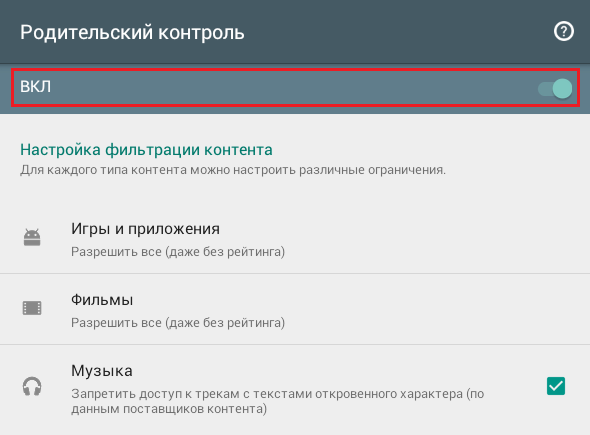
Ваш комментарий будет первым